Sửa máy tính không nhận iPhone
Là người dùng iOS, bạn phải lưu ý rằng bạn không thể tải xuống các bài hát hoặc video trên iPhone và iPad mà không phải trả tiền để làm như vậy. Bạn cần iTunes để chuyển các bài hát hoặc video yêu thích sang iPhone và sau đó, phát những bài hát hoặc video này miễn phí. Thông thường(Often) , bạn kết nối thiết bị iOS của mình với PC nhưng máy tính không nhận diện được iPhone xảy ra sự cố. Điều này có thể do lỗi phần cứng hoặc không tương thích phần mềm. Trong bài viết này, chúng tôi đã giải thích một số phương pháp đơn giản để khắc phục sự cố iPhone không hiển thị trong máy tính của tôi.

Cách khắc phục sự cố iPhone không hiển thị trong máy tính của tôi(How to Fix iPhone Not Showing in My Computer Problem)
Phương pháp 1: Thực hiện Kiểm tra Cơ bản(Method 1: Perform Basic Checks)
Hãy kiểm tra lý do tại sao lỗi này có thể xảy ra và khắc phục các sự cố phần cứng trước khi chuyển sang các bản sửa lỗi phần mềm.
- Kiểm tra cáp Lightning(Examine Lightning cable) - để kiểm tra xem có hư hỏng không. Nếu nó bị hỏng, hãy thử kết nối iPhone với máy tính của bạn bằng một cái mới / khác.
- Kiểm tra cổng USB(Examine USB port) - Nếu cáp Lightning ở tình trạng âm thanh, hãy liên kết iPhone của bạn với một cổng USB(USB) khác . Kiểm tra xem nó có được nhận dạng ngay bây giờ không.
- Ngắt kết nối, sau đó kết nối lại(Disconnect, then Reconnect) - Cố gắng(Try) kết nối iPhone với máy tính của bạn sau khi ngắt kết nối.
- Khởi động lại (Restart) thiết bị(the devices) - Nếu sự cố vẫn tiếp diễn, hãy khởi động lại iPhone và khởi động lại máy tính của bạn để giải quyết các vấn đề nhỏ. Sau đó, kết nối lại iPhone của bạn.
- Mở khóa thiết bị iOS của bạn(Unlock your iOS device) - Trước khi bạn gắn iPhone / iPad vào PC, hãy đảm bảo rằng nó đã được mở khóa.
- Tin cậy máy tính này(Trust this Computer) - Khi bạn ghép nối iPhone của mình với bất kỳ máy tính nào lần đầu tiên, bạn cần nhấn Tin cậy máy tính này(Trust this computer) khi được nhắc.

Phương pháp 2: Cập nhật ứng dụng iTunes và hệ điều hành Windows(Method 2: Update iTunes App and Windows OS)
Sự cố này rất có thể do hệ điều hành iTunes hoặc Windows lỗi thời gây ra . Để giải quyết sự cố này, hãy nâng cấp iTunes lên phiên bản mới nhất, sau đó chạy bản cập nhật Windows .
- Nếu máy tính để bàn của bạn hiện đang hoạt động trên Windows 10 , iTunes sẽ tự động nâng cấp bất cứ khi nào có phiên bản mới.
- Nếu bạn có máy tính Windows 7 hoặc Windows 8 hoặc Windows 8 .1, hãy cập nhật iTunes và Windows bằng cách làm theo các bước được liệt kê bên dưới.
1. Tải xuống và cài đặt iTunes(Download and install iTunes) cho PC Windows của bạn. Sau đó, khởi chạy ứng dụng iTunes.
2. Nhấp vào Kiểm tra Cập nhật(Check for Updates) từ menu Trợ giúp(Help menu) , như được minh họa bên dưới.

3. Sau khi nâng cấp iTunes lên phiên bản mới nhất, hãy đi tới Settings > Update & Security , như hình minh họa.

4. Tìm kiếm các bản cập nhật có sẵn bằng cách nhấp vào Kiểm tra các bản cập nhật(Check for updates) , như được mô tả.

5. Nếu có bất kỳ bản cập nhật nào, hãy cài đặt chúng và khởi động lại PC của bạn.
Sau đó, kết nối iPhone của bạn với máy tính Windows của bạn để xác minh xem vấn đề iPhone không hiển thị trong máy tính của tôi đã được giải quyết hay chưa.
Cũng đọc: (Also Read:) Sửa lỗi Windows 10 không nhận ra iPhone(Fix Windows 10 Not Recognizing iPhone)
Phương pháp 3: Cập nhật trình điều khiển iPhone của Apple(Method 3: Update Apple iPhone Driver)
Có thể máy tính của bạn đang sử dụng trình điều khiển thiết bị lỗi thời. Do đó(Hence) , để khắc phục sự cố máy tính không nhận ra iPhone, hãy thử cập nhật trình điều khiển Apple iPhone như:
1. Điều hướng đến Màn hình chính(Home Screen) trên iPhone của bạn.
2. Kết nối(Connect) iPhone của bạn với PC Windows của bạn.
3. Thoát iTunes,(Exit iTunes,) nếu nó bật lên.
4. Khởi chạy Trình quản lý Thiết bị(Device Manager) bằng cách tìm kiếm nó trong hộp tìm kiếm của Windows(Windows search) .

5. Tại đây, nhấp đúp vào Thiết bị di động(Portable Devices) để mở rộng.
6. Nhấp vào Cập nhật trình điều khiển(Update driver) tức là tùy chọn đầu tiên từ menu xuất hiện khi bạn nhấp chuột phải vào Apple iPhone .

7. Chọn Tự động tìm kiếm phần mềm trình điều khiển đã cập nhật(Search automatically for updated driver software) , sau đó làm theo hướng dẫn trên màn hình.

8. Khởi chạy iTunes và liên kết iPhone của bạn với máy tính.
Nếu điều này không giúp giải quyết vấn đề máy tính không nhận ra iPhone, chúng tôi sẽ cài đặt lại trình điều khiển trong phương pháp tiếp theo.
Phương pháp 4: Cài đặt lại Apple Mobile Driver (Đối với iTunes được cài đặt từ App Store)
(Method 4: Reinstall Apple Mobile Driver (For iTunes installed from App Store)
)
Khi máy tính của bạn không nhận ra / nhớ iPhone của bạn, bạn nên thử cài đặt lại trình điều khiển USB của Thiết bị Di động Apple . (Apple Mobile Device USB)Nếu bạn đã cài đặt iTunes từ trang web chính thức của Apple(Apple) , bạn có thể cài đặt lại trình điều khiển USB của Thiết bị Di động Apple(Apple Mobile Device USB) bằng cách làm theo các bước được liệt kê bên dưới:
1. Điều hướng đến Màn hình chính(Home Screen) trên iPhone của bạn.
2. Kết nối(Connect) iPhone của bạn với PC Windows của bạn.
3. Thoát iTunes( Exit iTunes) nếu nó bật lên.
4. Khởi chạy hộp thoại Run bằng cách nhấn phím (Run)Windows + R keys cùng lúc.
5. Nhập đường dẫn điều hướng đã cho và nhấp vào OK , như được hiển thị.
%ProgramFiles%\Common Files\Apple\Mobile Device Support\Drivers

6. Nhấp chuột phải vào tệp usbaapl64.inf(usbaapl64.inf) hoặc usbaapl.inf trong cửa sổ bật lên và nhấp vào Cài đặt(Install) , như được mô tả bên dưới.

7. Ngắt kết nối iPhone của bạn khỏi máy tính và khởi động lại(restart) máy tính của bạn.
8. Cuối cùng, Kết nối(Connect) iPhone và khởi chạy iTunes .
Cũng đọc: (Also Read: )Khắc phục Không thể đọc tệp iTunes Library.itl(Fix The file iTunes Library.itl cannot be read)
Phương pháp 5: Cài đặt lại Trình điều khiển di động của Apple (Đối với iTunes được cài đặt từ Microsoft Store)(Method 5: Reinstall Apple Mobile Driver (For iTunes installed from Microsoft Store))
Ngoài ra, bạn có thể cài đặt lại trình điều khiển để sửa lỗi máy tính không nhận iPhone trên PC Windows 10(fix computer not recognizing iPhone errors on Windows 10 PC,) như sau:
1. Nhập, tìm kiếm và mở Trình quản lý Thiết bị(Device Manager) , như được hướng dẫn trong Phương pháp 3(Method 3) .
2. Nhấp đúp vào Thiết bị di động(Portable Devices ) để mở rộng.
3. Nhấp chuột phải vào thiết bị iOS(iOS device) và nhấp vào Gỡ cài đặt thiết bị(Uninstall device) , như hình dưới đây.

4. Khởi động lại hệ thống. Bây giờ, hãy kết nối lại iPhone của bạn và cho phép Windows tự động cài đặt trình điều khiển của Apple .(Apple)
5. Nếu bạn gặp khó khăn, hãy sử dụng Bước 3-5 của Phương pháp 2(Steps 3-5 of Method 2) để cập nhật Windows và do đó, cài đặt và cập nhật trình điều khiển iPhone trên máy tính xách tay / máy tính để bàn Windows 10 của bạn.(Windows)
Phương pháp 6: Khởi động lại Dịch vụ Thiết bị Di động của Apple(Method 6: Restart Apple Mobile Device Service)
Nếu Dịch vụ thiết bị di động của Apple(Apple Mobile Device Service) không được cài đặt trên máy tính của bạn, iPhone của bạn sẽ không kết nối với nó. Vì vậy, hãy đảm bảo rằng dịch vụ nói trên đã được cài đặt. Nếu máy tính của bạn tiếp tục không nhận diện được iPhone của bạn, hãy khởi động lại Dịch vụ thiết bị di động của Apple(Apple Mobile Device Service) . Nếu máy tính của bạn chạy trên hệ điều hành Windows 7/8 / 8.1, hãy làm theo các bước nhất định để khởi động lại Dịch vụ thiết bị di động của Apple(Apple Mobile Device Service) :
1. Đóng iTunes(Close iTunes) và rút phích cắm(unplug) iPhone của bạn khỏi máy tính.
2. Để mở hộp thoại Run , hãy nhấn đồng thời (Run)Windows + R keys từ bàn phím của bạn.
3. Tại đây, gõ services.msc và nhấn Enter .

4. Nhấp chuột phải vào Dịch vụ Thiết bị Di động của Apple(Apple Mobile Device Service) và chọn Thuộc tính(Properties) .
5. Chọn Tự động(Automatic) làm kiểu Khởi động(Startup type) .

6. Nhấp vào Dừng(Stop) để chấm dứt hoạt động.
7. Khi hoạt động đã bị tạm dừng, hãy nhấp vào Bắt đầu(Start) để khởi động lại nó. Sau đó, nhấp vào nút OK .
8. Khởi động lại máy tính (Reboot)Windows của bạn . Liên kết iPhone với thiết bị của bạn bằng iTunes.
Cũng đọc: (Also Read:) Sửa điện thoại Android không được nhận dạng trên Windows 10(Fix Android Phone Not Recognized On Windows 10)
Làm cách nào để tránh iPhone không hiển thị trong máy tính của tôi?(How do I avoid iPhone not showing in my computer?)
Khi kết nối iPhone của bạn với hệ thống Windows lần đầu tiên, bạn có thể sử dụng tính năng AutoPlay và dễ dàng tránh máy tính không nhận ra sự cố iPhone. Dưới đây là các bước để làm tương tự:
1. Kết nối(Connect) iPhone với máy tính Windows 10 của bạn.
2. Khởi chạy Control Panel bằng cách tìm kiếm nó, như được hiển thị.

3. Chọn View by > Small icons. Sau đó, nhấp vào Tự động phát( Autoplay) .
4. Chọn hộp bên cạnh tùy chọn Sử dụng Tự động phát trên cả phương tiện và thiết bị(Use Autoplay on both media and devices ) . Nhấp vào Lưu. (Save. )Tham khảo(Refer) phần được đánh dấu của hình ảnh đã cho.
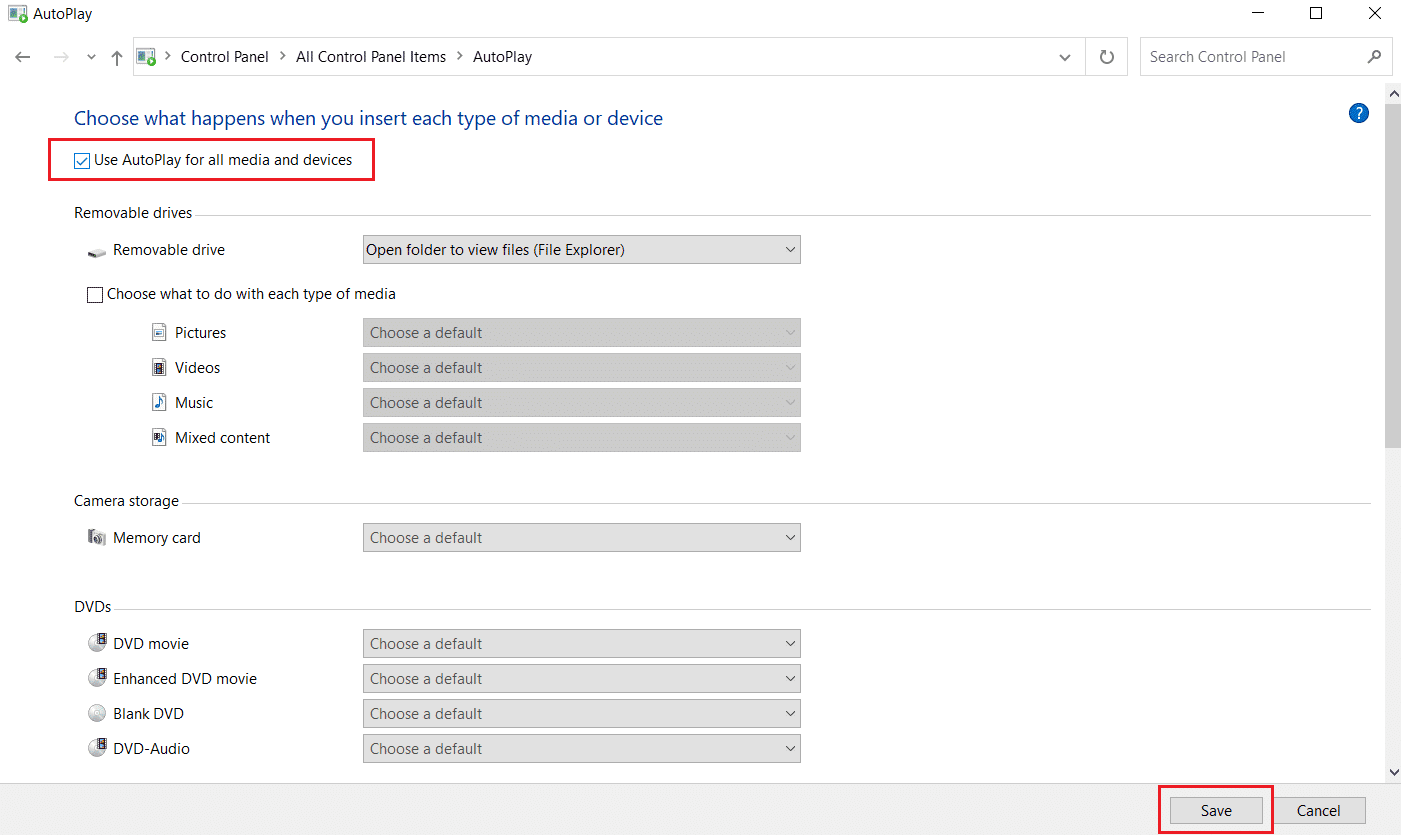
5. Định vị thiết bị iPhone và nhấp vào Hỏi tôi mọi lúc(Ask me every time) từ menu nhất định.
Khuyến khích:(Recommended:)
- Sửa thiết bị USB không được Windows 10 nhận dạng(Fix USB device not recognized by Windows 10)
- Cách tắt giọng nói của người kể chuyện trong Windows 10(How to Turn off Narrator Voice in Windows 10)
- Cách bật hoặc tắt Num Lock trên Windows 10(How to Enable or Disable Num Lock on Windows 10)
- Cách khắc phục Không thể kích hoạt iPhone(How to Fix Unable to Activate iPhone)
Chúng tôi hy vọng rằng hướng dẫn này hữu ích và bạn có thể khắc phục sự cố máy tính không nhận ra iPhone(fix computer not recognizing iPhone issue) bằng các phương pháp dễ hiểu đã cho. Hãy cho chúng tôi biết phương pháp nào phù hợp nhất với bạn. Nếu bạn có bất kỳ câu hỏi / nhận xét nào liên quan đến bài viết này, vui lòng thả chúng trong phần nhận xét. Để biết cách khắc phục sự cố iPhone, hãy xem các bài viết khác của chúng tôi trong danh mục iOS.
Related posts
Fix Computer không bắt đầu cho đến khi khởi động lại nhiều lần
Fix Computer tắt khi cắm USB device
Làm thế nào để Fix Computer lượt tự động tắt
Khắc phục sự cố máy tính ở Chế độ an toàn
Fix A Device Attached đến System không hoạt động
5 Ways để Fix Safari Wo n't Mở trên Mac
Fix iPhone Overheating and Wo không bật
Fix Safari Connection này không phải là riêng tư
Fix App Store Missing trên iPhone
Fix Computer Wo n't Đến Sleep Mode Trong Windows 10
Làm thế nào để View Saved WiFi Passwords trên Windows, hệ điều hành MacOS, iOS & Android
Fix PC Stuck trên Getting Windows Ready, Do not Turn off Computer của bạn
Fix Item này là Temporarily Unavailable Error
10 Best Android Emulators cho Windows and Mac
Fix MacBook Charger KHÔNG Working Issue
Cách khắc phục sự cố hiển thị màn hình máy tính
Fix AirPods Không Charging Issue
Fix Computer Sound Too Low trên Windows 10
Fix iPhone Message Notification không hoạt động
Fix macOS Big Sur Problems (13 Issues Fixed)
